win7添加删除程序在哪_win7里找不到添加删除程序怎么办
更新日期:2024-03-22 03:38:31
来源:投稿
手机扫码继续观看

win7系统凭借良好的兼容性现在还受到很多用户的欢迎,但一些用户却反映说自己的win7系统电脑找不到添加或删除程序的位置了,导致无法删除系统的一些软件,那win7添加删除程序在哪呢?下面小编就为大家分享了具体的步骤。
解决办法如下;
1、点开始,程序,找到控制面板。
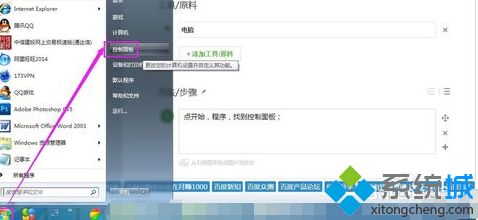
2、打开控制面板,发现里面没有卸载程序选项;
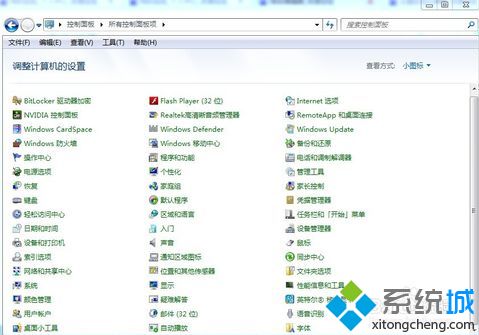
3、观察右上角的查看方式,目前为小图标;
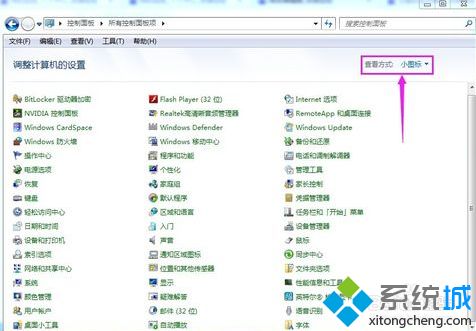
4、点一下小图标旁边的小箭头,选择类别;
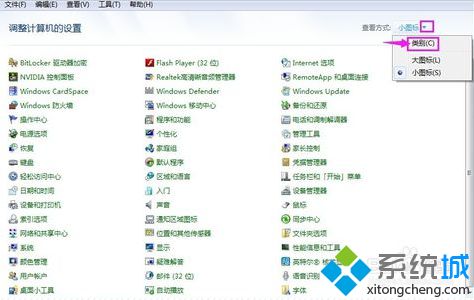
5、在左下角程序里出现卸载程序;
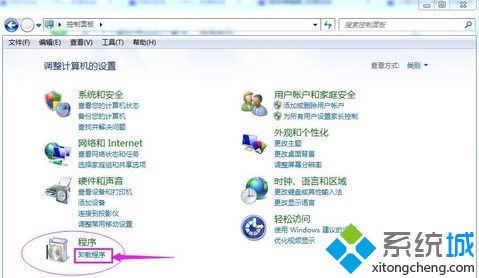
6、点击卸载程序进入卸载或更改程序窗口;
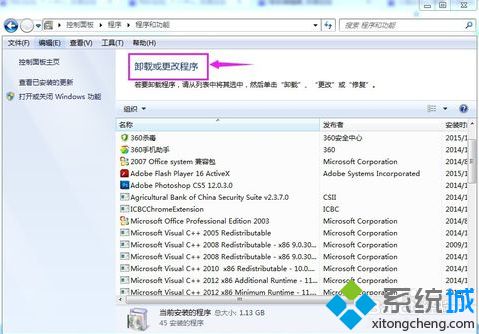
7、选定要卸载的程序,然后点卸载就可以将不再需要的程序卸载了。
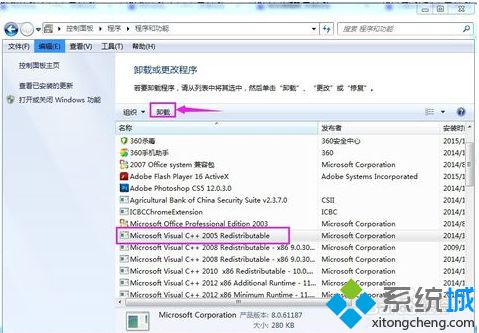
上面就是关于win7系统删除和添加程序的方法啦,有同样需要的网友可以按照上面的步骤来操作哦。
该文章是否有帮助到您?
常见问题
- monterey12.1正式版无法检测更新详情0次
- zui13更新计划详细介绍0次
- 优麒麟u盘安装详细教程0次
- 优麒麟和银河麒麟区别详细介绍0次
- monterey屏幕镜像使用教程0次
- monterey关闭sip教程0次
- 优麒麟操作系统详细评测0次
- monterey支持多设备互动吗详情0次
- 优麒麟中文设置教程0次
- monterey和bigsur区别详细介绍0次
系统下载排行
周
月
其他人正在下载
更多
安卓下载
更多
手机上观看
![]() 扫码手机上观看
扫码手机上观看
下一个:
U盘重装视频










